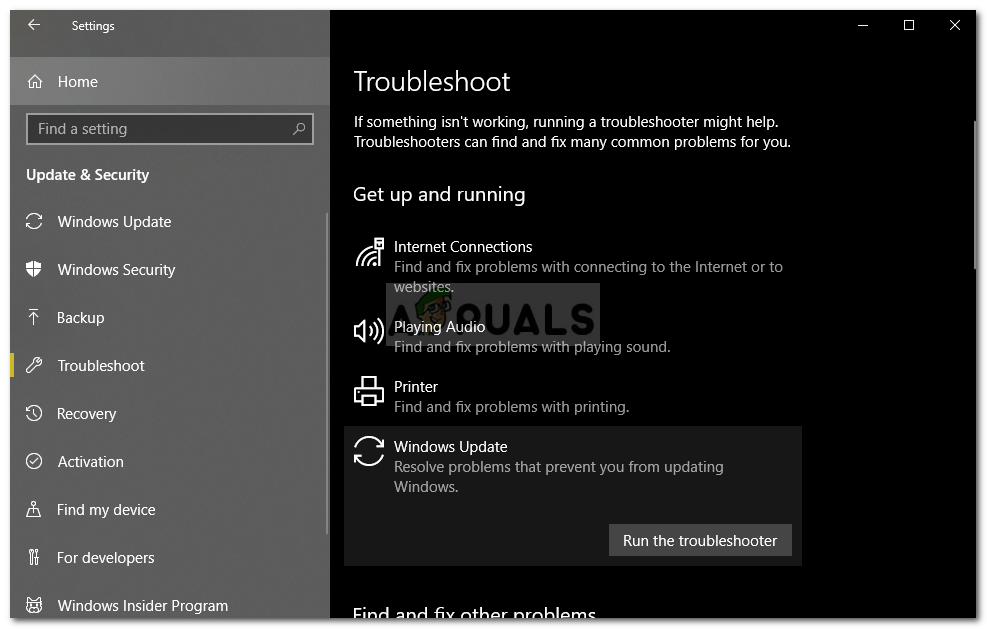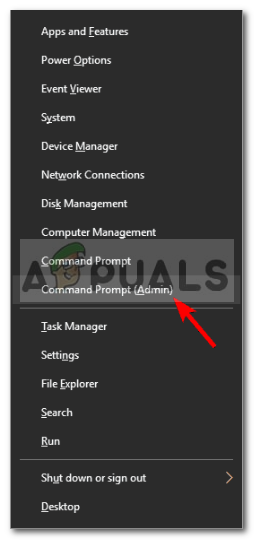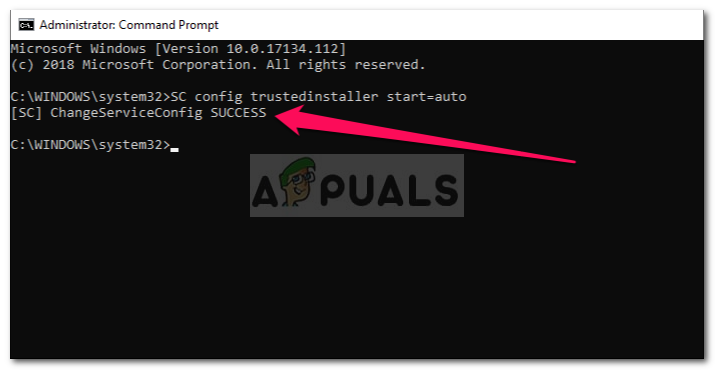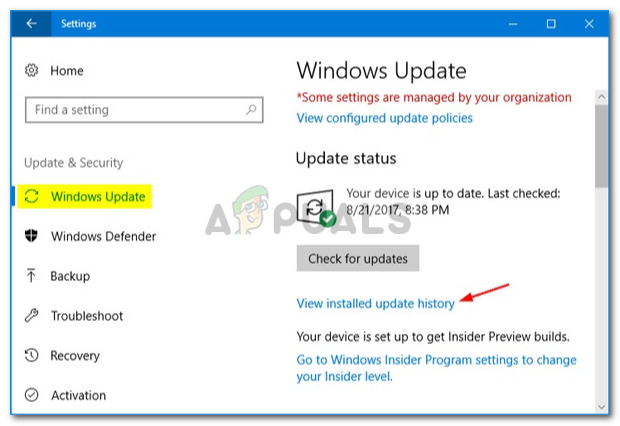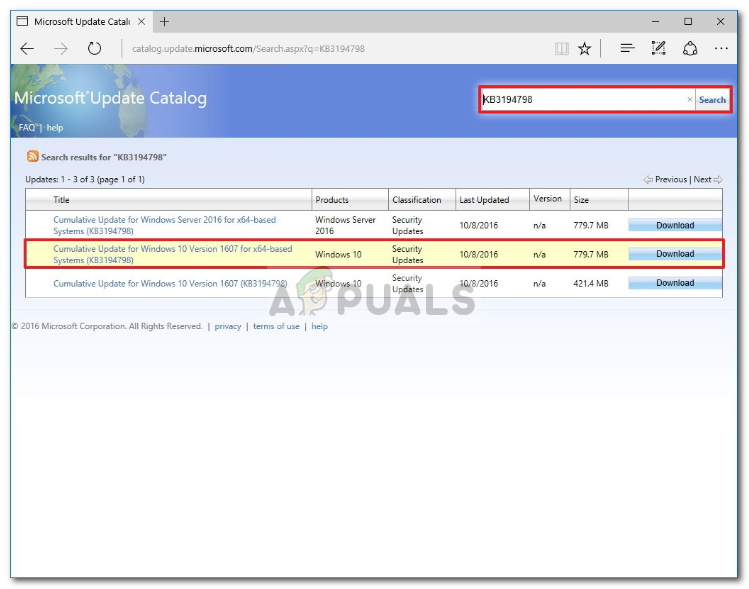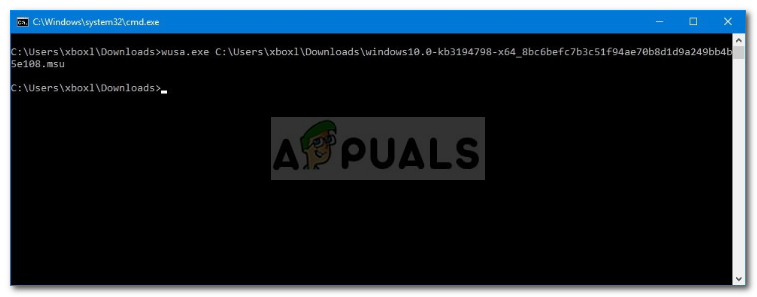விண்டோஸ் புதுப்பிப்பு பிழை 0x8024a11 அ சிதைந்த கணினி அல்லது துவக்க கோப்புகள் போன்ற பல காரணிகளால் ஏற்படலாம். இந்த பிழை பயனர்கள் தங்கள் கணினியை மறுதொடக்கம் செய்வதையோ அல்லது நிறுத்துவதையோ தடுக்கிறது, மேலும் கணினி தூக்க பயன்முறைக்கு மட்டுமே செல்ல முடியும். கணினியை மறுதொடக்கம் செய்யும் போது பிழை செய்தி தானே சிரமங்களை ஏற்படுத்தும் செய்தியை வழங்குகிறது.
சில சந்தர்ப்பங்களில், உங்கள் கணினியை இரண்டு முறை கைமுறையாக மறுதொடக்கம் செய்வது சிக்கலை சரிசெய்கிறது, இருப்பினும், இது அனைவருக்கும் வேலை செய்ய வேண்டியதில்லை. இந்த பிழைக்கான அதிகாரப்பூர்வ பணியிடத்தை மைக்ரோசாப்ட் வெளியிடவில்லை, இருப்பினும், பிழையின் முதிர்ச்சியைக் கருத்தில் கொண்டு, கூறப்பட்ட பிழையைச் சமாளிக்க நீங்கள் செயல்படுத்தக்கூடிய சில திருத்தங்கள் உள்ளன. ஆனால் நாம் அதற்குள் செல்வதற்கு முன், காரணங்களைப் பார்ப்பது அவசியம்.

விண்டோஸ் புதுப்பிப்பு பிழை 0x8024a11a
விண்டோஸ் 10 இல் விண்டோஸ் புதுப்பிப்பு பிழை 0x8024a11a க்கு என்ன காரணம்?
நாம் முன்னர் குறிப்பிட்டது போல, இதில் பல காரணங்களால் பிழை ஏற்படலாம் -
- சிதைந்த கணினி அல்லது துவக்க கோப்புகள் . உங்கள் கணினியை மறுதொடக்கம் செய்யும் போதெல்லாம், கணினி பாதுகாப்பாக மறுதொடக்கம் செய்ய உங்கள் துவக்க கோப்புகள் பயன்படுத்தப்படுகின்றன. இருப்பினும், உங்கள் கணினி அல்லது துவக்க கோப்புகள் சிதைந்திருந்தால், அது பிழையை பாப் அப் செய்யக்கூடும்.
- விண்டோஸ் புதுப்பிப்பு சேவைகள் . விண்டோஸ் புதுப்பிப்புக்கு தேவையான சேவைகள் தவறாக செயல்பட்டால் பயனர்கள் இந்த பிழையை எதிர்கொள்ளும் மற்றொரு காரணம்.
- மூன்றாம் தரப்பு வைரஸ் தடுப்பு . சில நேரங்களில், புதுப்பிப்பு செயல்பாட்டில் உங்கள் மூன்றாம் தரப்பு வைரஸ் தடுப்பு குறுக்கீடு காரணமாக பிழை ஏற்படலாம்.
உங்கள் கணினியை மீண்டும் சாலையில் பெற, பின்வரும் தீர்வுகளைப் பயன்படுத்தவும்.
தீர்வு 1: உங்கள் கணினியை பல முறை மறுதொடக்கம் செய்தல்
பிழை செய்தி குறிப்பிடுவது போல, கணினியை மறுதொடக்கம் செய்ய முடியாததால் புதுப்பிப்பு தோல்வியடைகிறது. எனவே, உங்கள் கணினியை பல முறை மறுதொடக்கம் செய்ய வேண்டும். பெரும்பாலான சந்தர்ப்பங்களில், தொடக்க மெனுவிலிருந்து உங்கள் கணினியை மறுதொடக்கம் செய்ய முடியாது. இது உங்களுக்கு பொருந்தினால், சுவிட்சை அவிழ்ப்பதன் மூலம் அதை கட்டாயப்படுத்த வேண்டும். இல்லையெனில், தொடக்க மெனுவிலிருந்து உங்கள் கணினியை பல முறை மறுதொடக்கம் செய்து சிக்கலை சரிசெய்கிறதா என்று பாருங்கள்.
உங்கள் பிழை தொடர்ந்தால், கீழே குறிப்பிடப்பட்ட தீர்வுகளைப் பின்பற்றவும்.
தீர்வு 2: விண்டோஸ் புதுப்பிப்பு சரிசெய்தல் இயக்கவும்
விண்டோஸ் புதுப்பிப்பு உள்ளிட்ட பல்வேறு விஷயங்களுக்கு மைக்ரோசாப்ட் ஒரு உள்ளமைக்கப்பட்ட சரிசெய்தல் உள்ளது. பிழைத்திருத்தங்கள் பிழையின் காரணத்திற்காக உங்கள் கணினியை ஸ்கேன் செய்து அதை சரிசெய்ய முயற்சிக்கின்றன. விண்டோஸ் புதுப்பிப்பு சரிசெய்தல் சில பயனர்களுக்கு இந்த சிக்கலை சரிசெய்தது, எனவே, இதை முயற்சித்துப் பாருங்கள். எப்படி என்பது இங்கே:
- அச்சகம் விண்டோஸ் கீ + நான் திறக்க அமைப்புகள் .
- செல்லுங்கள் புதுப்பிப்பு மற்றும் பாதுகாப்பு .
- இடது மெனுவில், செல்லவும் சரிசெய்தல் .
- விண்டோஸ் புதுப்பிப்பைத் தேர்ந்தெடுத்து கிளிக் செய்க சரிசெய்தல் இயக்கவும் .
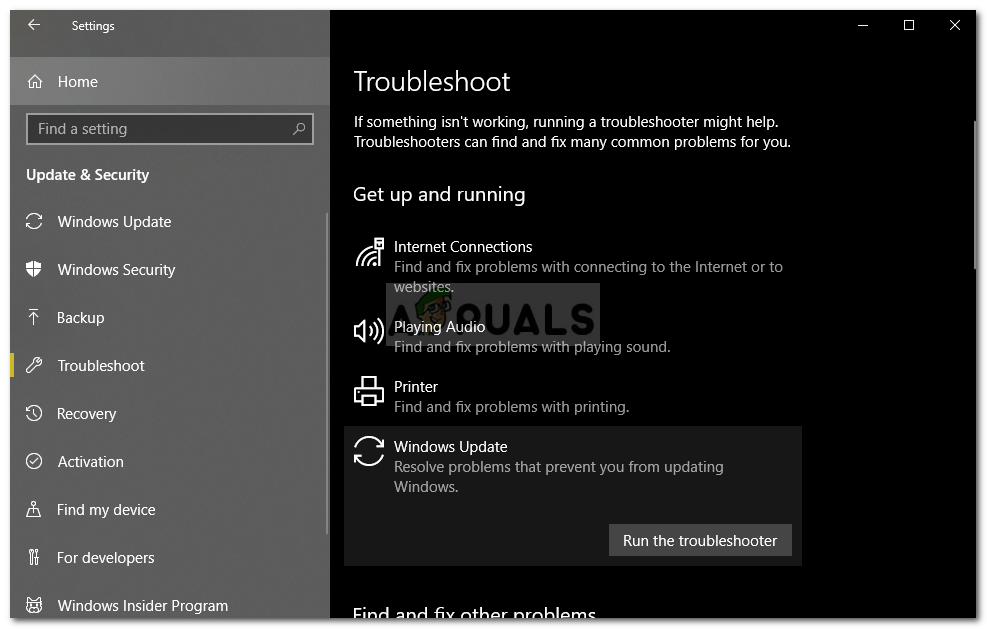
விண்டோஸ் புதுப்பிப்பு சரிசெய்தல்
தீர்வு 3: சிதைந்த கோப்புகளுக்கான உங்கள் கணினியைச் சரிபார்க்கிறது
நாம் மேலே குறிப்பிட்டபடி சிதைந்த கணினி கோப்புகளால் பிழை ஏற்படலாம். அத்தகைய சூழ்நிலையில், விண்டோஸ் உள்ளமைக்கப்பட்ட பயன்பாடுகளைப் பயன்படுத்தி சிதைந்த கோப்புகளுக்கு உங்கள் கணினியை ஸ்கேன் செய்ய வேண்டும். கணினி கோப்பு சரிபார்ப்பு (SFC) மற்றும் வரிசைப்படுத்தல் இமேஜிங் மற்றும் சேவை மேலாண்மை (டிஐஎஸ்எம்) சிதைந்த கோப்புகளுக்காக உங்கள் கணினியைத் தேடவும், காப்பு பிரதியைப் பயன்படுத்தி அவற்றை சரிசெய்யவும் அனுமதிக்கும் விண்டோஸ் உள்ளமைக்கப்பட்ட பயன்பாடுகள். இருப்பினும், சில சந்தர்ப்பங்களில், எஸ்.எஃப்.சி நீங்கள் இயங்குவதை உறுதிசெய்ய வேண்டிய பிழையைப் பிடிக்கவில்லை டிஸ்எம் அத்துடன்.
இயக்க கணினி கோப்பு சரிபார்ப்பு , தயவுசெய்து பார்க்கவும் இந்த கட்டுரை . க்கு டிஸ்எம் , மேற்கோள்காட்டிய படி இந்த கட்டுரை எங்கள் தளத்தில் வெளியிடப்பட்டது.
தீர்வு 4: விண்டோஸ் தொகுதி நிறுவி இயங்குகிறது
விண்டோஸ் தொகுதி நிறுவி விண்டோஸ் புதுப்பிப்பு சேவையாகும், இது விண்டோஸ் புதுப்பிப்புகளை நிறுவ, நீக்க அல்லது மாற்ற அனுமதிக்கிறது. புதுப்பிப்பு வெற்றிகரமாக முடிக்க, இந்த சேவை இயங்க வேண்டும். கூறப்பட்ட சேவை நிறுத்தப்பட்டால் சில பிழைகள் தோன்றும். எனவே, சேவையைத் தொடங்குவதை உறுதிப்படுத்திக் கொள்ளுங்கள். எப்படி என்பது இங்கே:
- அழுத்துவதன் மூலம் உயர்த்தப்பட்ட கட்டளை வரியில் திறக்கவும் விண்டோஸ் கீ + எக்ஸ் மற்றும் தேர்ந்தெடுக்கும் கட்டளை வரியில் (நிர்வாகம்) கொடுக்கப்பட்ட பட்டியலிலிருந்து.
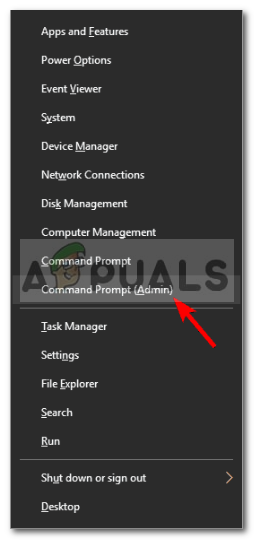
உயர்த்தப்பட்ட கட்டளை வரியில் தொடங்குகிறது
- கட்டளை வரியில் உள்ளே, பின்வரும் கட்டளையை உள்ளிடவும்:
எஸ்சி கட்டமைப்பு நம்பகமான நிறுவி தொடக்க = தானாக
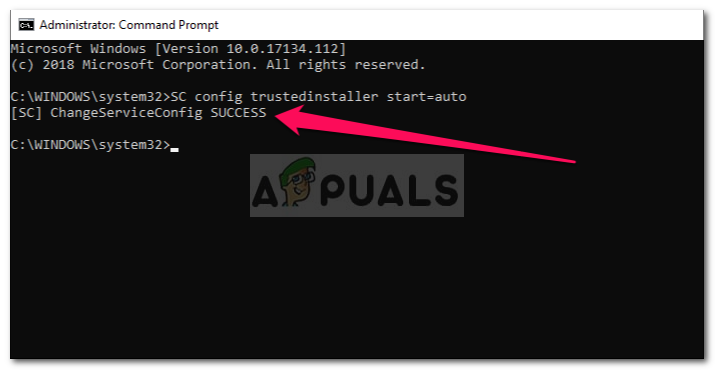
துவக்கத்தில் தொடங்க விண்டோஸ் தொகுதி நிறுவியை அமைத்தல்
- இது துவக்கத்தில் தானாகவே தொடங்க சேவையை அமைக்கும்.
- உங்கள் கணினியை மறுதொடக்கம் செய்து புதுப்பிப்பைக் கொடுங்கள்.
தீர்வு 5: மூன்றாம் தரப்பு வைரஸ் தடுப்பு
உங்கள் வைரஸ் தடுப்பு புதுப்பிப்பு செயல்பாட்டில் தலையிட்டு உங்கள் கணினி மறுதொடக்கம் செய்வதைத் தடுக்கலாம், இதன் காரணமாக பிழை ஏற்படுகிறது. சில பயனர்கள் தங்கள் வைரஸ் தடுப்பு மருந்தை அணைத்தவுடன் அவர்களின் பிரச்சினை தீர்க்கப்பட்டதாக அறிவித்துள்ளனர். எனவே, உங்கள் வைரஸ் தடுப்பு அணைக்கப்படுவதை உறுதிசெய்து புதுப்பிப்பை இயக்கவும்.

மூன்றாம் தரப்பு வைரஸ் தடுப்பு
இது உங்கள் சிக்கலைச் சரிசெய்தால், நீங்கள் ஒரு மாற்று வைரஸைத் தேட வேண்டும் அல்லது நீங்கள் ஒரு புதுப்பிப்பை இயக்கும்போதெல்லாம் உங்கள் வைரஸ் வைரஸை அணைக்க நினைவில் கொள்ளுங்கள்.
தீர்வு 6: புதுப்பிப்பை கைமுறையாக நிறுவுதல்
மேலே உள்ள தீர்வுகள் எதுவும் உங்களுக்காக செயல்படவில்லை என்றால், நீங்கள் புதுப்பிப்பை கைமுறையாக நிறுவ வேண்டும். இதை எளிதாக செய்யலாம். புதுப்பிப்பு அமைப்புகளிலிருந்து நீங்கள் KB குறியீட்டை நகலெடுக்க வேண்டும், பின்னர் அதைத் தேட வேண்டும் மைக்ரோசாஃப்ட் புதுப்பிப்பு பட்டியல் . நீங்கள் குழப்பமடைந்து, புதுப்பிப்பை கைமுறையாக பதிவிறக்குவது எப்படி என்று தெரியவில்லை என்றால், இங்கே எப்படி:
- முதலில், ‘என்பதைக் கிளிக் செய்க புதுப்பிப்பு வரலாற்றைக் காண்க ’இல் விண்டோஸ் புதுப்பிப்பு அமைப்புகள் .
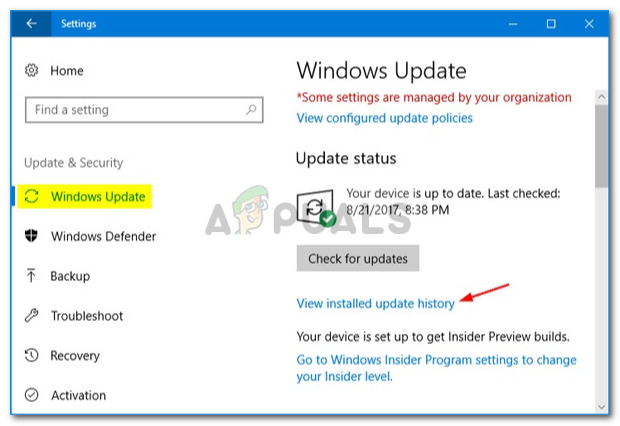
- பொதுவாக மேலே பட்டியலிடப்பட்டுள்ள KB குறியீட்டை நகலெடுக்கவும்.
- ஒரு உலாவியைத் திறந்து அதற்குச் செல்லுங்கள் மைக்ரோசாஃப்ட் புதுப்பிப்பு பட்டியல் இணையதளம்.
- உங்கள் KB குறியீட்டைத் தேடுங்கள்.
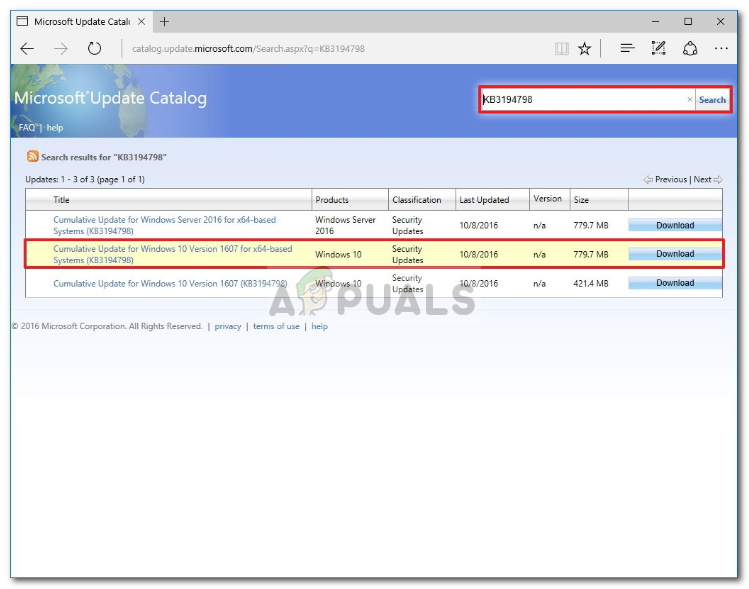
- பதிவிறக்க Tamil உங்கள் கணினியின் கட்டமைப்பிற்கான புதுப்பிப்பு (32-பிட் அல்லது 64-பிட்).
- புதுப்பிப்பை நீங்கள் பதிவிறக்கியதும், திறக்கவும் உயர்த்தப்பட்ட கட்டளை வரியில் கீழ் குறிப்பிட்டுள்ளபடி தீர்வு 4 .
- பின்வரும் கட்டளையை உள்ளிடவும்:
wusa C: AT PATH-TO-UPDATE NAME-OF-UPDATE.msu / அமைதியான / நோர்ஸ்டார்ட்
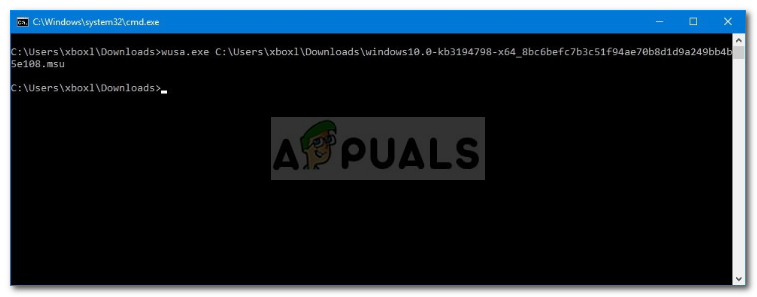
விண்டோஸ் புதுப்பிப்பை கைமுறையாக நிறுவுகிறது
- உங்கள் கணினியை மீண்டும் துவக்கவும்.